Linux计划任务与日志的管理
- 计划任务-at-cron-计划任务使用方法
- 日志的种类和记录的方式
计划任务-at-cron-计划任务使用方法
计划任务的作用:是做一些周期性的任务,在生产中的主要用来定期备份数据
Crond:这个守护进程是为了周期性执行任务或处理等待事件而存在
任务调度分两种:系统任务调度,用户任务调度
计划任务的安排方式分两种:
- 一种是定时性的,也就是例行。就是每隔一定的周期就要重复来做这个事情
- 一种是突发性的,就是这次做完了这个事,就没有下一次了,临时决定,只执行一次的任务
at和crontab这两个命令:
- at:它是一个可以处理仅执行一次就结束的指令
- crontab:它是会把你指定的工作或任务,比如:脚本等,按照你设定的周期一直循环执行下去
at计划任务的使用
语法格式: at 时间 ;服务:atd
[root@love ~]# systemctl start atd # 开启atd服务
[root@love ~]# systemctl status atd # 查看atd服务状态
[root@love ~]# systemctl is-enabled atd # 查看是否开始开机启动服务,如果弹出enabled,说明开机启动此服务
# 在Centos6查看开机启动服务:
[root@love ~]# chkconfig --list | grep atd # 此命令在centos7上不能执行实战-使用at创建计划任务
[root@love ~]# date # 查看系统时间
2018年 05月 21日 星期一 20:43:29 CST
[root@love ~]# at 20:46 # 注意:如果是上午时间,后面加上am,比如9:20am
at> mkdir /tmp/xuegod # 输入你要执行的命令
at> touch /tmp/xuegod/a.txt
at> <EOT> # 结束:ctrl+d
[root@love ~]# at -l # 查看计划任务
[root@love ~]# atq # 查看计划任务
# 检查at计划任务运行结果:
[root@love ~]# ls /tmp/xuegod/
a.txt查看和删除at将要执行的计划任务
这个查看,只能看到还没有执行的。如果这个任务已经开始执行或者执行完成了,是看不到的
[root@love ~]# at -l
5 Sat Aug 19 20:50:00 2017 a root
# 任务编号 执行的时间 队列 执行者
# 5 Fri Oct 28 20:55:00 2016 a root
[root@love ~]# at -c 5 #-c 打印任务的内容到标准输出, 查看5号计划任务具体内容
# 查看定时任务内容
[root@love ~]# ls /var/spool/at/
a00003018452cb a0000501845084 spool
[root@love ~]# tail -5 /var/spool/at/a0000501845084
# at计划任务的特殊写法
[root@love ~]# at 20:00 2018-10-1 在某天
[root@love ~]# at now +10min 在 10分钟后执行
[root@love ~]# at 17:00 tomorrow 明天下午5点执行
[root@love ~]# at 6:00 pm +3 days 在3天以后的下午6点执行
[root@love ~]# at 23:00 < a.txt删除at计划任务
语法: atrm 任务编号
[root@love ~]# at -l
3 Tue May 22 08:43:00 2018 a root
5 Mon May 21 23:00:00 2018 a root
[root@love ~]# atrm 5
[root@love ~]# at -l
3 Tue May 22 08:43:00 2018 a rootcrontab定时任务的使用
crond命令定期检查是否有要执行的工作,如果有要执行的工作便会自动执行该工作。
cron是一个linux下的定时执行工具,可以在无需人工干预的情况下运行作业。
启动crond服务
systemctl start crond
systemctl enable crond
cron命令参数介绍:
crontab的参数:
- -u hr # 指定hr用户的cron服务
- -l # 列出当前用户下的cron服务的详细内容
- -u mk -l # 列出指定用户mk下的cron服务的详细内容
- -r # 删除cron服务
- -e # 编辑cron服务
例如:
crontab -u root -l # root查看自己的cron计划任务
crontab -u san -r # root想删除san的cron计划任务星期日用0或7表示
一行对应一个任务,特殊符号的含义:
| * | 代表取值范围内的数字 | (任意/每) |
|---|---|---|
| / | 指定时间的间隔频率 | */10 0-23/2 |
| - | 代表从某个数字到某个数字 | 8-17 |
| , | 分开几个离散的数字 | 6,10-13,20 |
创建计划任务
例:每天凌晨2点1分开始备份数据
crontab -e #添加计划任务
1 2 * tar zcvf /opt/grub2.tar.gz /boot/grub2
crontab -l # 查看
例:黑客以非root用户添加计划任务。 最好使用已经存在系统用户添加。这里使用bin用户来添加
crontab -u bin -e
1 echo "aaaaaaa" >> /tmp/bin.txt
排查:
crontab -u bin -l
1 echo "aaaaaaa" >> /tmp/bin.txt
注:所有用户的计划任务,都会在/var/spool/cron/下产生对应的文件
系统级别的计划任务
ll /etc/crontab
这个是系统任务调度的配置文件
vim /etc/crontab
SHELL=/bin/bash #指定操作系统使用哪个shell
PATH=/sbin:/bin:/usr/sbin:/usr/bin #系统执行命令的搜索路径
MAILTO=root #将执行任务的信息通过邮件发送给xx用户
# For details see man 4 crontabs
# Example of job definition:
# .---------------- minute (0 - 59)
# | .------------- hour (0 - 23)
# | | .---------- day of month (1 - 31)
# | | | .------- month (1 - 12) OR jan,feb,mar,apr ...
# | | | | .---- day of week (0 - 6) (Sunday=0 or 7) OR sun,mon,tue,wed,thu,fri,sat
# | | | | |
# * * * * * user-name command to be executed也可以直接在/etc/crontab中添加计划任务
使用crontab命令的注意事项:
- 环境变量的问题
- 清理你的邮件日志 ,比如使用重定向 >/dev/null 2>&1
ls /etc/cron # 按两下tab键
cron.d/ cron.deny cron.monthly/ cron.weekly/
cron.daily/ cron.hourly/ crontab
cron.d/ # 是系统自动定期需要做的任务,但是又不是按小时,按天,按星期,按月来执行的,那么就放在这个目录下面。
- cron.deny # 控制用户是否能做计划任务的文件;
- cron.monthly/ # 每月执行的脚本;
- cron.weekly/ # 每周执行的脚本;
- cron.daily/ # 每天执行的脚本;
- cron.hourly/ # 每小时执行的脚本;
- crontab # 主配置文件 也可添加任务;
日志的种类和记录的方式-自定义ssh服务日志类型和存储位置
在centos7中,系统日志消息由两个服务负责处理:systemd-journald和rsyslog
常见日志文件的作用
系统日志文件概述:/var/log目录保管由rsyslog维护的,里面存放的一些特定于系统和服务的日志文件
| 日志文件 | 用途 |
|---|---|
| /var/log/message | 大多数系统日志消息记录在此处。有也例外的:如与身份验证,电子邮件处理相关的定期作业任务等 |
| /var/log/secure | 安全和身份验证相关的消息和登录失败的日志文件。 ssh远程连接产生的日志 |
| /var/log/maillog | 与邮件服务器相关的消息日志文件 |
| /var/log/cron | 与定期执行任务相关的日志文件 |
| /var/log/boot.log | 与系统启动相关的消息记录 |
| /var/log/dmesg | 与系统启动相关的消息记录 |
日志的记录方式
分类 级别
日志的分类:
- daemon 后台进程相关
- kern 内核产生的信息
- lpr 打印系统产生的
- authpriv 安全认证
- cron 定时相关
- mail 邮件相关
- syslog 日志服务本身的
- news 新闻系统
- local0~7 自定义的日志设备
- local0-local7 8个系统保留的类, 供其它的程序使用或者是用户自定义
日志的级别: 轻重
| 编码 | 优先级 | 严重性 |
|---|---|---|
| 7 | debug | 信息对开发人员调试应用程序有用,在操作过程中无用 |
| 6 | info | 正常的操作信息,可以收集报告,测量吞吐量等 |
| 5 | notice | 注意,正常但重要的事件, |
| 4 | warning | 警告,提示如果不采取行动。将会发生错误。比如文件系统使用90% |
| 3 | err | 错误,阻止某个模块或程序的功能不能正常使用 |
| 2 | crit | 关键的错误,已经影响了整个系统或软件不能正常工作的信息 |
| 1 | alert | 警报,需要立刻修改的信息 |
| 0 | emerg | 紧急,内核崩溃等严重信息 |

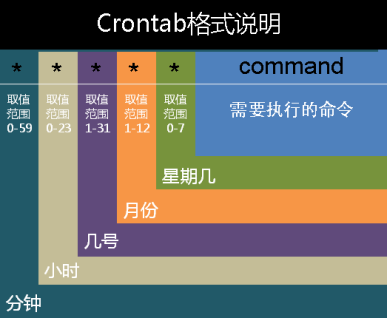

Comments | NOTHING
该文章已经关闭评论